Налаштування шкільної локальної мережі при підключенні до Інтернет
Даний посібник описує підключення шкільної локальної мережі до Інтернет за допомогою підключення через виділене підключення ADSL або комутоване з'єднання.
Передбачається, що в школі є локальна обчислювальна мережа, побудована за технологією Ethernet.
Основи побудови мережі
«Північно-західний Телеком» в рамках програми «Новгородська обласна науково-освітня мережа» забезпечує підключення всього лише одного комп'ютера, бажано під управлінням ОС Windows. Виходячи з цього пропонується наступна схема підключення локальної мережі до Інтернет.
На даній схемі комп'ютери в навчальному закладі об'єднані в локальну мережу через хаб або свіч. До одного з комп'ютерів підключений або adsl-модем, або звичайний модем для комутованих з'єднань. При підключенні до мережі Інтернет цей комп'ютер повинен якимось чином забезпечувати вихід в Інтернет інших комп'ютерів. Тому для стислості будемо називати цей комп'ютер проксі-сервером.
Отже, виходить наступна схема доступу з навчальних місць в Інтернет.
- Призначений для користувача комп'ютер звертається до проксі-сервера.
- Проксі-сервер при необхідності встановлює ADSL- або комутоване з'єднання.
- Проксі-сервер з'єднується з запитуваною ресурсом, отримує його вміст і надає призначеному для користувача комп'ютера.
Апаратне та програмне забезпечення проксі-сервера
В якості проксі-сервера для навчального закладу з кількістю користувальницьких комп'ютерів не більше 50 рекомендується наступна мінімальна конфігурація проксі-сервера:
- Процесор: PentiumII 300MHz
- ОЗУ: 256Mb
- Дисковий простір: 40Gb
- Мережеві адаптери: одін100Mbit для локальної мережі і ще один, в разі якщо ADSL-модем має Ethernet порт для підключення модему.
Для використання комп'ютера в якості проксі-сервера необхідно використання спеціального програмного забезпечення. У цьому посібнику в якості такого програмного забезпечення буде розглядатися Squid Web Proxy Cache. Вибір обгрунтований наступним:
- Squid - кешуючий проксі-сервер. Це означає, що якщо п'ять користувачів в навчальному закладі запросять одну і ту ж сторінку з Інтернет, вона буде завантажена один раз, збережеться в Кешуються проксі-сервері і іншим чотирьом користувачам буде віддана вже без скачування з Інтернет. Такий підхід економить канал, час і гроші освітнього закладу.
- Squid - один з найбільш поширених кешуючих проксі-серверів.
- Squid простіше в налаштуванні в порівнянні з іншими проксі-серверами.
- Squid менш вимогливий до ресурсів, ніж багато інших проксі-сервера.
- Squid безкоштовний, відповідно його використання законно в будь-якому випадку.
Налаштування локальної мережі
Передбачається, що ADSL- або комутоване з'єднання вже встановлено на проксі-сервері.
Розглянемо налаштування мережевого інтерфейсу для проксі-сервера.
Заходимо в меню Start - Settings - Network Dialup Connections.
Натискаємо на з'єднанні «Local Area Connection» праву кнопку миші і вибираємо пункт «Properties».
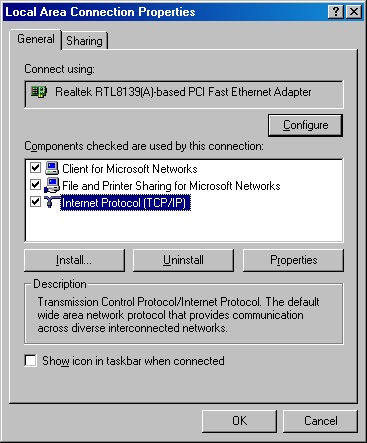
Вибираємо властивості протоколу tcpip: виділяємо Internet Protocol (TCP / IP) і нажимаем Properties.
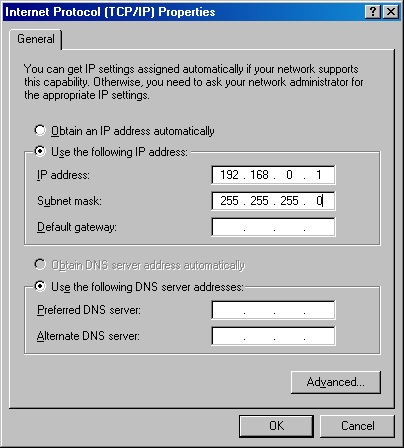
Налаштування комутованого доступу
Вкажіть наступні властивості комутованого з'єднання.
«Dislpay progress while connecting». Встановіть галочку в цьому рядку і Ви будете бачити, як додзвонюється ваш комп'ютер до провайдера.
«Promt for name ...», «Include windows logon domain», «Prompt for phone number». Ці галочки краще вимкнути.
«Redial attempts» - кількість спроб дозвону. Якщо лінія буде зайнята, комп'ютер автоматично після паузи спробує додзвонитися.
«Time between ...» - час для паузи.
«Idle time ...» - якщо протягом зазначеного часу не проводитиметься передача даних, з'єднання буде розірвано.
«Redial if line is dropped» - включите цю галочку, і комп'ютер автоматично передзвонить, якщо з'єднання обірветься.
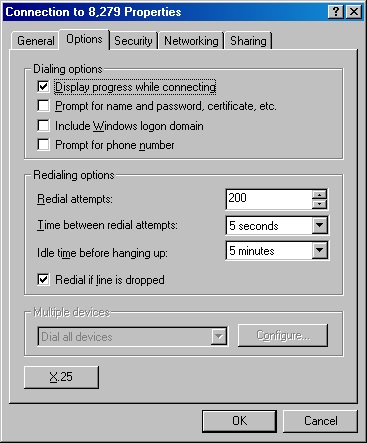
Установка і настройка сервера Squid
Далі розпакувати вміст архіву в каталог c: \ squid.
Прочитати уважно файл: C: \ squid \ quickstart.
Приклад простого конфігураційного файлу:
cache_peer school.novsu.ac.ru parent 3128 3130 login = yourlogin: password
cache_dir ufs c: / squid / var / cache 100 16 256
acl all src 0.0.0.0/0.0.0.0
acl manager proto cache_object
acl localhost src 127.0.0.1/255.255.255.255
acl to_localhost dst 127.0.0.0/8
acl SSL_ports port 443 563
acl Safe_ports port 80 # http
acl Safe_ports port 21 # ftp
acl Safe_ports port 443 563 # https, snews
acl Safe_ports port 1025-65535 # unregistered ports
acl CONNECT method CONNECT
acl our_networks src 192.168.0.0/24
http_access allow manager localhost
http_access deny manager
http_access deny! Safe_ports
http_access deny CONNECT! SSL_ports
http_access allow our_networks
http_access deny all
Пояснення до директив:
«Http_port 3128» означає, що звернення до проксі сервера повинні проводитися по порту 3128. Саме цей порт треба прописувати в налаштуваннях користувача комп'ютерів.
«Cache_peer school.novsu.ac.ru parent 3128 3130 login = yourlogin: password» - ваш проксі сервер в свою чергу буде працювати через наш проксі-сервер, встановлений в університеті. Не забудьте вказати логін і пароль вашої школи замість зв'язки «yourlogin: password».
«Cache_dir ufs c: / squid / var / cache 100 16 256»
Ці вимоги вказують розташування кешу і журнальних файлів.
«Acl all src 0.0.0.0/0.0.0.0»
«Acl manager proto cache_object»
«Acl localhost src 127.0.0.1/255.255.255.255»
«Acl to_localhost dst 127.0.0.0/8»
«Acl SSL_ports port 443 563»
«Acl Safe_ports port 80 # http»
«Acl Safe_ports port 21 # ftp»
«Acl Safe_ports port 443 563 # https, snews»
«Acl Safe_ports port 1025-65535 # unregistered ports»
«Acl CONNECT method CONNECT»
«Acl our_networks src 192.168.0.0/24»
«Http_access allow manager localhost»
«Http_access deny manager»
«Http_access deny! Safe_ports»
«Http_access deny CONNECT! SSL_ports»
«Http_access allow our_networks»
«Http_access deny all»
Ці вимоги визначають права доступу до проксі-сервера. В даному випадку дозволений доступ до будь-яких www- і ftp-серверів, але тільки для клієнтів з діапазону 192.168.0. *, Тобто діапазону, виділеного для комп'ютерів в локальній мережі школи.
Запуск і зупинка проксі-сервера
Після настройки сервера слід створити сховище кеш командою
Після цього слід встановити сервер в якості сервісу Windows.
Після цього можна запустити проксі-сервер через програму Services з Панелі управління. Також проксі-сервер буде автоматично запускатися при перезавантаженні Windows. Через ту ж вкладку можна зупинити проксі-сервер.
Якщо Ви змінили налаштування проксі-сервера, слід його спершу зупинити, а потім знову запустити.
Налаштування профілів комп'ютерів
Після цього комп'ютери користувачів будуть звертатися до сайтів в Інтернет за наступною ланцюжку:
- ПК звертається до шкільного проксі (192.168.0.1).
- Шкільний проксі підключається до центрального проксі (school.novsu.ac.ru ». При цьому він передає ім'я користувача і пароль, вказані в файлі конфігурації.
- Центральний проксі звертається до сайту в Інтернет.